
Navigationsleiste von Ggoole Docs. Quelle:
Google Docs ist genau wie Google Trends oder Google News eine kostenlose Anwendung der Suchmaschine Google, mit der die gemeinsame Bearbeitung von Texten und Tabellen durch mehrere Nutzer möglich ist. Google Docs läuft unter der Anwendung Google Drive, mit der die User Dokumente, Fotos, Videos und weitere Dateien in der Cloud speichern, ändern und für andere Personen freigeben können. Mehrere Anwender können gleichzeitig ein Dokument in Echtzeit bearbeiten, Kommentare abgeben und über einen Chat kommunizieren. Änderungen werden automatisch registriert und sind jederzeit nachvollziehbar. Google Docs ist für den PC sowie als App für Handys und Tablets mit den Betriebssystemen Android und iOS erhältlich. Die User können die gespeicherten Dokumente sowohl online als auch offline aufrufen und bearbeiten. Für deutsche Anwender ist der Download von Google Docs unter https://www.google.de/intl/de/docs/about/ zu erreichen.
Inhaltsverzeichnis
Download
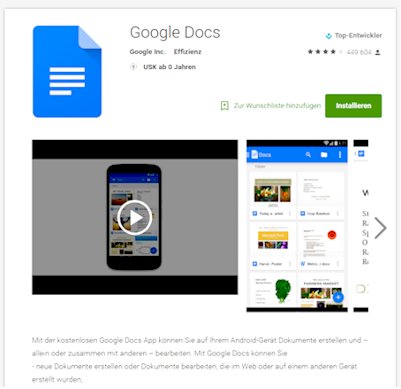
Google Docs App für Android-Endgeräte. Quelle: play.google.com/store/apps/
Um das Tool Google Docs herunterzuladen, müssen sich die Anwender mit ihrem Google-Konto anmelden. Das Google-Konto bestätigt die Identität des Nutzers und ermöglicht den Zugriff auf zahlreiche weitere Google-Anwendungen. Nach der Anmeldung kann Google Docs sofort gestartet werden. Bei dem ersten Aufruf gibt die Seite an, dass bisher noch keine Textdokumente erstellt wurden. Durch einen Klick kann der User eines der folgenden Dokumente kreieren:
- Textdokument (Docs)
- Tabelle
- Präsentation
Zu jeder dieser Anwendungen stellt Google Docs viele Hilfsmittel zur Verfügung, damit der Text, die Tabelle oder die Präsentation ansprechend gestaltet werden können. Während der Arbeit an dem Dokument erfolgt laufend eine automatische Speicherung in Google Drive, sodass sich der User um manuelles Abspeichern oder Datenverlust keine Gedanken machen muss. Der kostenlose Speicherplatz bei Google Drive umfasst 15 GB, die für die Anwendungen Google Drive, Google+ Fotos und G-Mail genutzt werden. Falls einem Anwender die Speicherkapazität nicht ausreicht, kann er gegen eine monatliche Gebühr zusätzlichen Platz kaufen.
Download Google Docs App für Andriod
Download Google Docs App für iPod, iPhone oder iPad
Auf Deutsch
Google Docs ist komplett auf Deutsch erhältlich, wobei die Sprache in den Einstellungen geändert werden kann.
Dokumente erstellen
Um ein Dokument mit Google Docs zu erstellen, benötigt der User keine Programmierkenntnisse. Die leeren Formatvorlagen ähneln einem Word-Dokument, einer Excel-Tabelle oder einer PowerPoint-Präsentation. Word-Dateien, Excel-Tabellen und PowerPoint-Dateien können jederzeit in Google Docs konvertiert werden und auch der umgekehrte Weg ist möglich. Bei den Präsentationen handelt es sich um Bildschirmpräsentationen, die direkt im Browser wiedergegeben werden. Der Anwender kann die Präsentation aus einem Text, aus Bildern, Zeichnungen, Videos oder aus einer Tabelle heraus anfertigen.
Zu allen Dokumentenarten stellt Google zahlreiche Add-ons zur Verfügung, die in diesen Bereichen genutzt werden können:
- Produktivität
- Service
- Büro
- Lernen
- Soziale Netze
- Kommunikation
Auch die Add-ons sind kostenlos für die Anwender. Während für Google Docs Deutsch als Sprache ausgewählt werden kann, sind die Add-ons zum größten Teil nur auf Englisch erhältlich.
Dokumente in Google Docs freigeben
Bevor ein Dokument für andere Nutzer freigegeben werden kann, muss der Verfasser den Text, die Tabelle oder die Präsentation mit einem Namen versehen und abspeichern. Anschließend kann die Datei für andere User freigegeben werden. Dazu müssen entweder der Name oder die E-Mail-Adresse einer anderen Person eingegeben werden. Außerdem bestimmt der Ersteller, ob die andere Person das Dokument nur lesen darf oder ob nur Kommentare erwünscht sind oder ob es sich um die gemeinsame Arbeit mehrerer Personen an einem Schriftstück handelt, bei dem jeder Änderungen vornehmen darf. Falls die Einladung an eine E-Mail-Adresse versandt wird, die nicht mit einem Google-Konto verbunden ist, erscheint ein Warnhinweis. Google informiert darüber, dass durch die fehlende Identifizierung über das Google-Konto jede Person, die die Einladung erhält, ohne Anmeldung auf das Dokument zugreifen kann.
Linkfreigabe
Bei der Freigabe eines Projektes kann der Verfasser auch entscheiden, ob er den Link zu dem Dokument freigeben möchte. Der Ersteller gibt bei einer Freigabe an, ob nur ausgesuchte Personen Zugriff über den Link erhalten sollen oder ob jeder, der über den Link verfügt, das Dokument entweder ansehen oder kommentieren oder sogar ändern darf. Die Linkfreigabe kann jederzeit wieder rückgängig gemacht werden.
Erfolgt die Erlaubnis, Änderungen vorzunehmen, können andere Personen ein Dokument wie folgt bearbeiten:
- Änderungen direkt an dem Dokument vornehmen
- Änderungen vorschlagen, sodass andere User über einen Chat sofort auf die Änderung reagieren können
- Das endgültige Dokument ansehen
- Das endgültige Dokument ausdrucken
Mehrere Bearbeiter können gleichzeitig an einem Projekt arbeiten, sich über den Chat austauschen und Kommentare zu den Arbeiten der anderen Personen abgeben. Ein Versand per E-Mail entfällt und die Bearbeitung durch mehrere Nutzer in Echtzeit ist möglich.
Google Docs offline
Der Offline-Zugriff auf Dokumente aus Google Docs muss zunächst über Google Drive aktiviert werden. Dabei weist Google auf der Hilfeseite https://support.google.com/docs/answer/6388102?co=GENIE.Platform%3DDesktop&hl=de darauf hin, dass die Aktivierung nur im Google Chrome Browser möglich ist. Der User muss den Offlinezugriff allgemein für Google Drive freischalten, bevor er Dokumente aus Google Docs auch ohne Internetverbindung einsehen und bearbeiten kann. Während bei Google Drive eine umfassende Freigabe erfolgt, kann der Anwender in Google Docs einzelne Dokumente zur Offline-Bearbeitung auswählen.
Auch ohne Internet zu Hause können die Schüler weiter lernen:
Viele Schulen sind aufgrund von COVID-19 praktisch geschlossen. Lehrer fragen sich, wie Sie weiterhin Schüler unterrichten können, die zu Hause keinen Zugang zum Internet haben oder nur über einen Zugang mit geringer Bandbreite verfügen. Glücklicherweise gibt es viele Möglichkeiten, Chromebooks und G Suite auch dann am Laufen zu halten, wenn der Online-Zugriff langsam oder nicht verfügbar ist. Google Docs hat Ideen für Pädagogen und Schul-IT-Teams zusammengestellt, die alle Schüler dazu ermutigen möchten, unabhängig von ihrem Online-Zugriff weiter zu lernen.
Für Edtech- und IT-Teams: Die Grundlagen zum Aktivieren des Offline-Zugriffs
Die Verwendung von Chromebooks und G Suite ohne WLAN oder geringe Konnektivität ist relativ einfach. Möglicherweise möchten Sie jedoch Ihre EdTech- und IT-Teams dazu verpflichten, den Offline-Zugriff für alle Benutzer einzurichten. Hier finden Sie die wichtigsten Schritte in diesem Prozess sowie nützliche Links zum Google-Support.
Denken Sie daran, dass Benutzer diesen Prozess durchlaufen müssen, während sie noch Online-Zugriff haben. Nehmen Sie sich ein paar Minuten Zeit, um Schüler und Mitarbeiter durch den Prozess zu führen, während sie sich in Wi-Fi-Netzwerken der Schule befinden.
Schritt 1: Um Schülern, Lehrern und Mitarbeitern die Offline-Arbeit in G Suite zu erleichtern, müssen Sie zunächst den Offline-Zugriff für alle Benutzer aktivieren. Ihr IT- oder EdTech-Team kann dies über die Administrationskonsole von G Suite mithilfe dieser Anweisungen für verwaltete Geräte tun. Im Abschnitt Funktionen und Anwendungen der Administratorkonsole können Administratoren auf „Benutzer dürfen den Offline-Zugriff aktivieren“ klicken.
Schritt 2: G Suite-Benutzer müssen auch die Google Docs Offline-Erweiterung für Chrome Browser herunterladen, damit sie Google Text & Tabellen, Blätter, Laufwerke und Folien ohne Online-Zugriff verwenden können.
Schritt 3: Schließlich sollten Benutzer den Offline-Zugriff für die G Suite-Anwendungen aktivieren, die sie verwenden möchten, bevor sie offline gehen. Teilen Sie diese Anweisungen zum Offline-Öffnen von G Suite-Dateien. Es ist eine gute Idee, die Schüler zu bitten, zu testen, ob der Offline-Zugriff ordnungsgemäß funktioniert. Helfen Sie ihnen, den WLAN-Zugang zu deaktivieren und versuchen Sie, auf eine G Suite-Datei zuzugreifen. Die Schüler können Notizen von Folien, Dokumenten und mehr herunterladen und die Vorlesungen von Classroom and Drive herunterladen, um sie später anzusehen, wenn sie zu Hause kein Internet haben.
Für Lehrer: Dinge, die offline zu tun sind
Erinnern Sie die Schüler daran, dass sie mit ihren Chromebooks viel tun können, auch wenn sie außerhalb der Schule keinen WLAN-Zugang haben:
- Lesen und beantworten Sie E-Mails. Sobald der IT-Administrator den Offline-Zugriff aktiviert hat, kann er E-Mails lesen und schreiben. Die E-Mails werden gesendet, sobald die Schüler wieder online sind.
- Nehmen Sie Fotos und Videos auf, zeigen Sie sie an und bearbeiten Sie sie.
- Machen Sie sich Notizen in der Google Keep-App.
- Arbeiten Sie an Google Text & Tabellen, Blatt- und Laufwerksdateien.
Weitere Tipps finden Sie auf https://www.blog.google/outreach-initiatives/education/offline-access-covid19/
Ähnliche Artikel
Google Business – kostenloser Brancheneintrag
Literatur
WordPress – das sollten Webseitenbetreiber wissen
LibreOffice – OpenOffice.org2GoogleDocs – export & import to Google Docs, Zoho, WebDAV
Youtube – Eine Anleitung für Google Docs